基本設定¶
VANADIS SecureJoin SSO Webラッパー 管理ツールで設定を行います。それぞれインストールした VANADIS SecureJoin SSO Webラッパーに対して設定が必要です。複数台ある場合は、それぞれ設定してください。
ブラウザから VANADIS SecureJoin SSO Webラッパーの管理ツールを起動します。管理者でログインしてください。
[管理者] ユーザ名 VANADIS SecureJoin SSO Webラッパーのインストール時に設定したアカウント パスワード VANADIS SecureJoin SSO Webラッパーのインストール時に設定したパスワード 左ページメニューから [システム設定] - [基本設定] をクリックします。
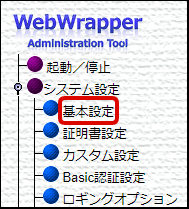
コラム
実際に設定を行うときは、ご利用の環境に合わせて値を変更してください。
全体的な設定 項目 RemoteName RemotePort HostName LocalPort User Group AuthURL ReAuthURL CancelURL IpMismatchURL InvalidSignURL FormatErrURL CookieDomain CertFile コラム
VANADIS SecureJoin SSO Login Server に SSL を適用する場合は、http と記述する箇所を https://・・・ から始まる値を指定してくだい。
コラム
CertFile には cert.pem の行頭の「-----BEGIN CERTIFICATE-----」と行末の「-----END CERTIFICATE-----」を含めて入力してください。右ページ下段の [設定内容を保存] をクリックします。
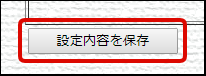
左ページのメニューから [ACL設定] をクリックします。

右ページの [ACLを追加] ボタンをクリックします。
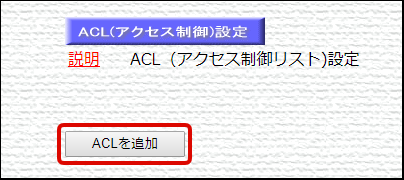
以下のように入力し、[設定内容を保存]ボタンをクリックします。
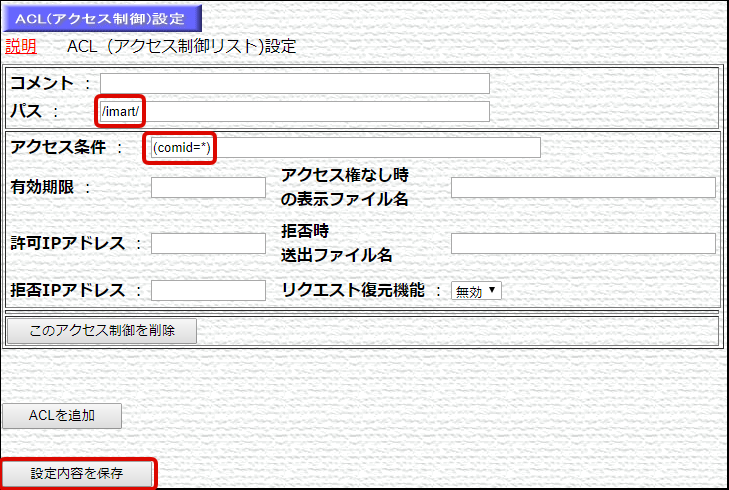
コラム
intra-mart Accel Platform を認証する場合は、以下に示す情報を得ることができます。必要に応じて、アクセス条件に項目を追加して、アクセス制御を行ってください。
項目 内容 comid uid ユーザID tntid テナントID pwd パスワード name ユーザ名 roles
複数のアクセス条件を指定する場合は、「&」でつなげます
(例)(comid=*)&(uid=*)&(roles=*)「管理者ロール(super)」を条件に指定する場合
(例)(roles=*|super|*)左ページのメニューから [起動/停止] をクリックします。

右ページの [起動] または[再起動] ボタンをクリックして、起動します。
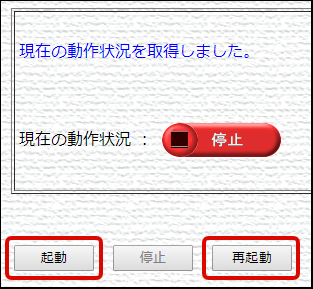 以上で、Webラッパー 管理ツールでの設定は終了です。
以上で、Webラッパー 管理ツールでの設定は終了です。